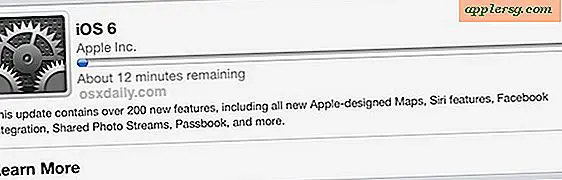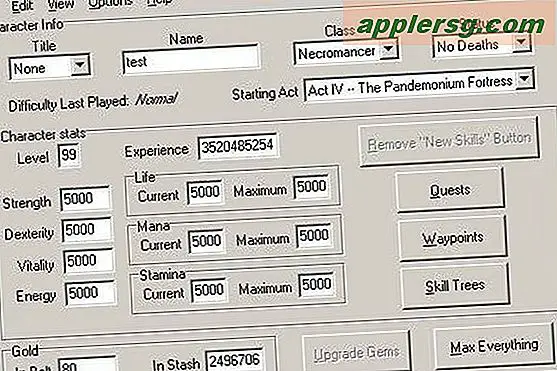Schritt-für-Schritt-Anleitung für Skype
Skype ist eine bequeme und kostengünstige Art der Kommunikation. Der Dienst verwendet Ihre Internetverbindung, damit Sie online mit Ihren Freunden chatten können. Die Anwendung kann kostenlos von der offiziellen Skype-Website heruntergeladen werden. Der Dienst kann auf mobilen Geräten und einer Vielzahl von Computerbetriebssystemen genutzt werden. Skype wurde 2003 gegründet. Bis 2010 wurden von seinen Nutzern fast 6,4 Milliarden Anrufe getätigt. Im ersten Halbjahr 2010 wurden laut Skype.com fast 88,4 Milliarden Minuten Anrufe von Skype-Nutzern auf der ganzen Welt getätigt.
Skype installieren
Schritt 1
Gehen Sie zu skype.com und laden Sie die Skype-Anwendung herunter.
Schritt 2
Drücken Sie die Anwendungsschaltflächen „Speichern“ und „Starten“, wie sie auf dem Bildschirm erscheinen.
Eröffnen Sie ein neues Konto oder melden Sie sich mit einem bestehenden Konto an. Um ein neues Konto zu eröffnen, geben Sie einen Namen und ein Passwort, Ihre E-Mail-Adresse ein und stimmen Sie den Nutzungsbedingungen zu, indem Sie ein kleines quadratisches Kästchen ankreuzen. Klicken Sie auf „Erstellen“, um ein neues Konto zu erstellen.
Kontakte hinzufügen
Schritt 1
Melden Sie sich bei dem neuen Skype-Konto an. Sie werden zu einem „Willkommen“-Bildschirm weitergeleitet. Klicken Sie auf die Schaltfläche „Finde deine Freunde“. Suchen Sie nach Kontakten aus Ihrem Adressbuch wie einem Yahoo- oder Outlook-Adressbuch, wenn Sie möchten.
Schritt 2
Wählen Sie ein Adressbuch aus und geben Sie den Benutzernamen und das Kennwort ein. Skype verspricht, an diesen Details nicht festzuhalten. Skype beginnt automatisch mit der Suche nach Kontakten in dem von Ihnen erwähnten Konto. Wenn Sie einen einzelnen Benutzer hinzufügen möchten, geben Sie seinen Skype-Namen oder seine E-Mail-Adresse in das Feld „Einzelperson finden“ ein.
Schritt 3
Klicken Sie auf "Kontakt suchen". Skype füllt eine Liste aller übereinstimmenden Ergebnisse aus. Wählen Sie den Kontakt aus, von dem Sie glauben, dass er Ihr Kontakt ist, und klicken Sie auf "Kontakt hinzufügen".
Geben Sie eine kurze Nachricht ein, um Ihren Kontakt daran zu erinnern, wie er Sie kennt. Klicken Sie auf "Senden". Bevor Sie mit jemandem kommunizieren können, müssen diese Sie als Kontakt autorisieren.
Überprüfen Sie die Sprach- und Videoeinstellungen
Schritt 1
Klicken Sie auf das Menü "Hilfe" und wählen Sie "Willkommensbildschirm". Klicken Sie auf „Sound funktioniert prüfen“.
Schritt 2
Klicken Sie auf „Lautsprecher“ und klicken Sie auf den großen runden grünen Knopf. Wenn Sie einen Jingle hören, funktionieren Ihre Lautsprecher mit Skype. Wenn nicht, überprüfen Sie die Audioeinstellungen Ihres Computers.
Schritt 3
Klicken Sie auf die Schaltfläche „Mikrofon testen“ und sagen Sie etwas in das Mikrofon. Wenn sich der grüne Balken auf dem Testbildschirm bewegt, funktioniert Ihr Mikrofon. Wenn nicht, wählen Sie ein geeignetes Mikrofon aus dem Dropdown-Menü neben der Soundbar aus.
Klicken Sie auf die Schaltfläche „Video testen“, wenn Sie eine Webcam angeschlossen haben. Sie sollten sofort einen Live-Video-Feed sehen; Wenn nicht, überprüfen Sie Ihre Videoeinstellungen.
Kostenlose Nachrichten und Anrufe
Schritt 1
Doppelklicken Sie auf einen Kontakt in Ihrer Liste, um ein Chat-Fenster zu öffnen. Sie können jetzt Nachrichten senden und empfangen.
Schritt 2
Klicken Sie auf die Schaltfläche „Anrufen“ neben dem Namen Ihres Kontakts, um einen Anruf zu tätigen. Ihr Kontakt muss den Anruf erhalten, um mit Ihnen zu sprechen.
Klicken Sie auf den grünen Button mit dem Webcam-Symbol neben dem Anruf-Button, um einen Video-Chat zu starten. Ihr Kontakt kann Sie möglicherweise nicht sehen, wenn er ein Skype-Telefon oder Skype von einem Mobiltelefon aus verwendet. Ebenso können Sie Ihren Kontakt möglicherweise nicht sehen, wenn er keine Webcam hat.